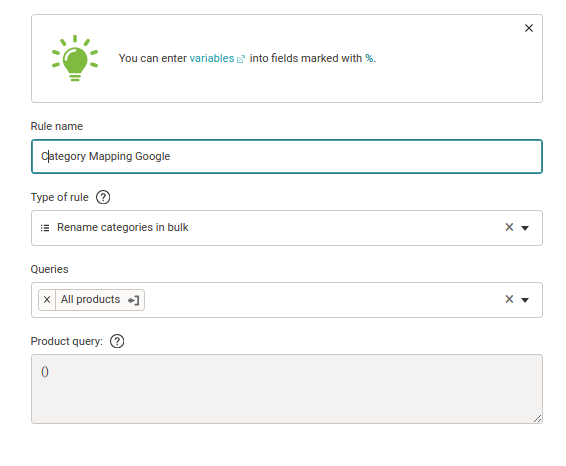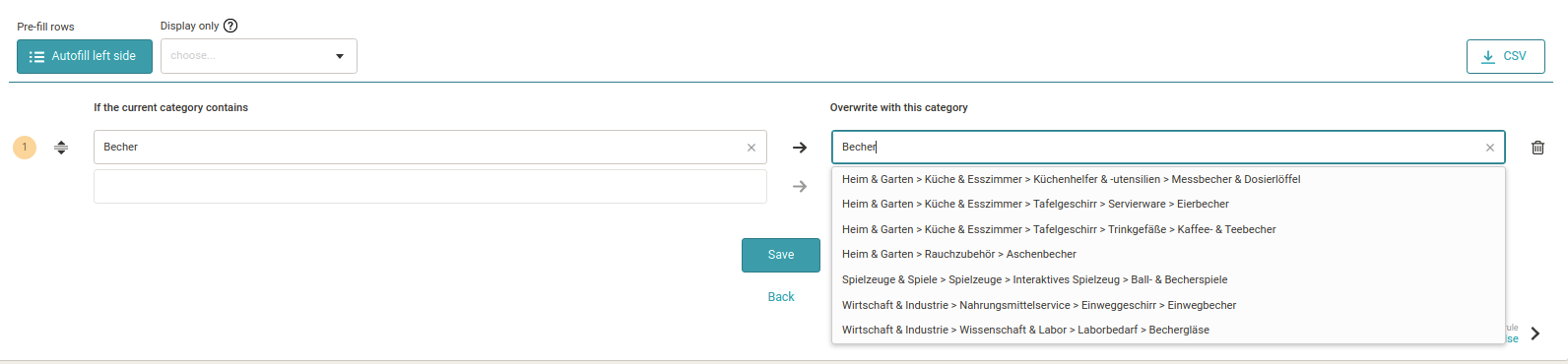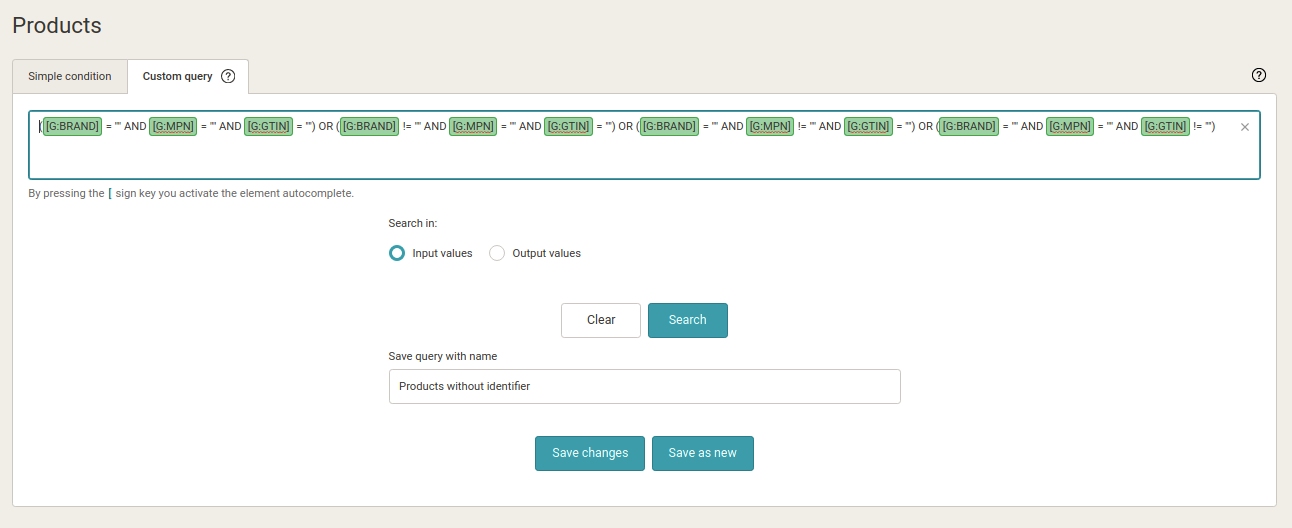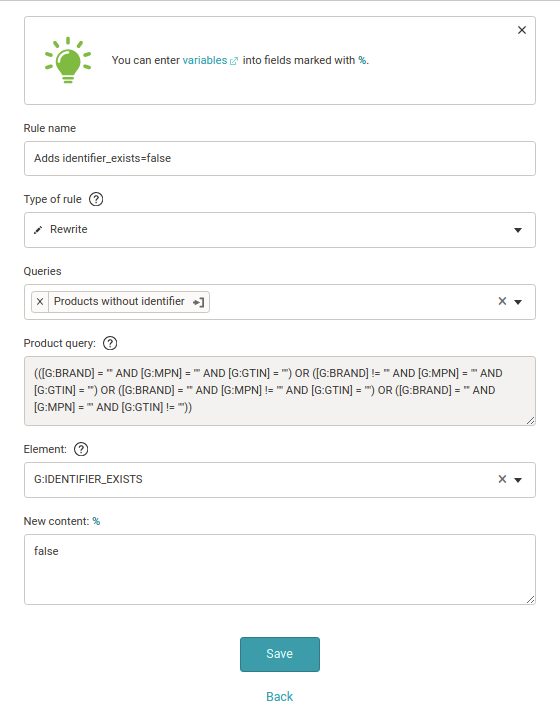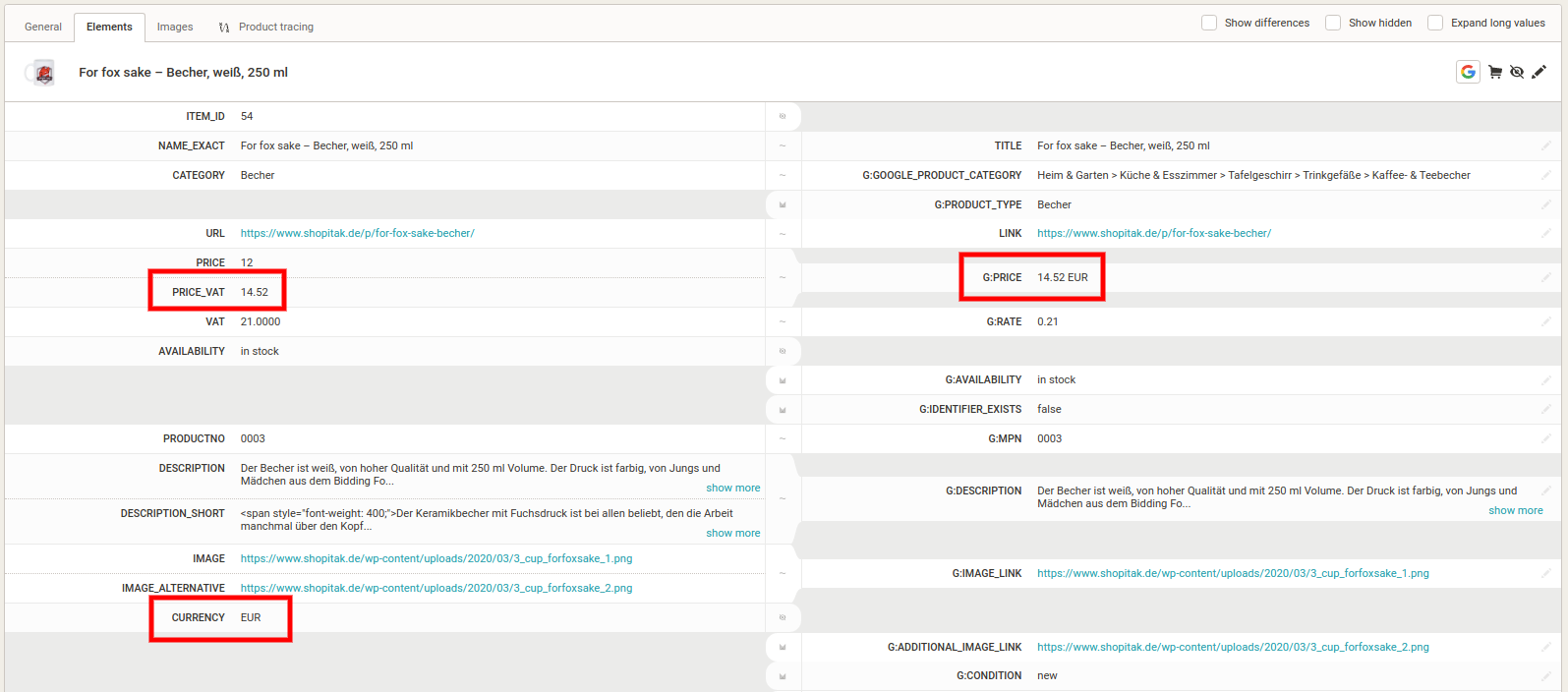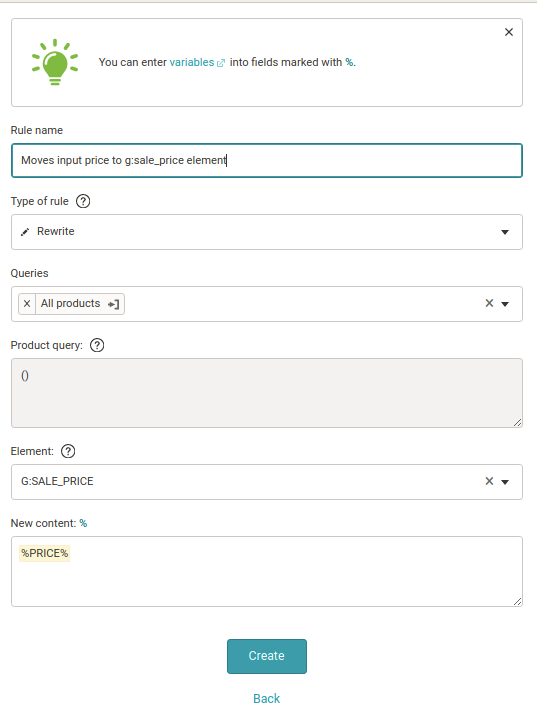A rovnou vám i prozradíme konkrétní způsoby, jak je během chvilky v Mergadu zvládnete opravit.
7 obvyklých nedokonalostí Google Shopping feedu a jak je odstranit v Mergadu


Google Shopping je v Mergadu hned po Heurece nejpoužívanější formát produktových feedů. Ve spolupráci s agenturou Proficio, která je certifikovaným partnerem Google, jsme dali dohromady 7 nejčastějších nešvarů, se kterými se v diagnostickém centru Google Merchant můžete setkat.
1. Mapování kategorií
Google Nákupy mají svůj vlastní specifický strom kategorií, který je alfou a omegou úspěšného zalistování produktů. Takže namapování správných kategorií bude pravděpodobně první úprava, kterou bude potřeba udělat. Mergado Google kategorie zná, díky tomu jejich správné namapování zvládnete na pár kliknutí.
1. V Mergadu v Google Merchants exportu přejděte do sekce Pravidla a klikněte na Nové pravidlo (nebo využijte klávesovou zkratku Alt + T).
2. Pravidlo pojmenujte – třeba Kategorie pro mapování Google a poté zvolte typ pravidla Hromadně přejmenovat kategorie, které je pro tento typ úprav přímo určené. Pravidlo aplikujte na všechny produkty.
3. Tlačítko Předvyplnit levou stranu automaticky vypíše do sloupce vlevo všechny kategorie, které váš feed obsahuje. Do sloupce vpravo pak za pomoci našeptávače zvolte odpovídající Google kategorie. Nakonec klikněte na Vytvořit, čímž pravidlo uložíte.
4. K vytvořenému pravidlu se kdykoliv můžete vrátit a upravit ho na stránce Pravidla.
2. Chybějící identifikátory
Pro správnou identifikaci produktů se v Google Merchant feedu využívají identifikátory BRAND, GTIN a MPN. Google vyžaduje u každého z produktů alespoň dva z těchto tří identifikátorů. Pokud mají vaše produkty jen jeden nebo žádný identifikátor, je potřeba ke každému produktu doplnit element g:identifier_exists a naplnit ho hodnotou false (alternativně funguje i hodnota no).
V Mergadu lze pro tento druh úprav feedu využít pravidlo Přepsat.
1. Nejprve v záložce Produkty definujte výběr produktů, který bude obsahovat produkty pouze s jedním nebo žádným identifikátorem. V záložce Vlastní dotaz definujete množinu takových produktů následujícím výrazem: ([G:BRAND] = “” AND [G:MPN] = “” AND [G:GTIN] = “”) OR ([G:BRAND] != “” AND [G:MPN] = “” AND [G:GTIN] = “”) OR ([G:BRAND] = “” AND [G:MPN] != “” AND [G:GTIN] = “”) OR ([G:BRAND] = “” AND [G:MPN] = “” AND [G:GTIN] != “”)
2. Výběr produktů pojmenujte a uložte. Například pod názvem Produkty bez identifikátoru. Tento výběr se bude sám automaticky aktualizovat a Mergado ho bude udržovat stále aktuální.
3. Nyní přejděte do záložky Pravidla a vytvořte Nové pravidlo. Nazvat ho můžete Adds identifier_exists = false. Vyberte typ pravidla Přepsat a aplikujte na výběr produktů Produkty bez identifikátoru. Zvolte element, který chcete naplnit – v našem případě g:identifier_exists a naplňte ho hodnotou false.
4. Teď už stačí jen pravidlo uložit kliknutím na Vytvořit.
5. Právě jste doplnili chybějící identifikátory.
3. Přidání měny do ceny produktu
V elementu g:price Google vyžaduje jak číselnou hodnotu, tak měnu. Pokud máte ve vstupním feedu cenu zboží a měnu ve dvou různých elementech, Mergado při převodu feedu do Google Merchants formátu automaticky tyto dvě proměnné spojí do elementu g:price. Žádné další úpravy už nejsou třeba.
Pokud byste měnu později potřebovali z nějakého důvodu odebrat či změnit, zvládnete to pomocí pravidla Najít a nahradit, kdy v elementu g:price nahradíte řetězec znaků odpovídající zkratce měny prázdnou hodnotou nebo zkratkou pro jinou měnu.
4. Drobné opravy obrázků
Častým problémem bývá relativní URL adresa obrázku v elementu IMG_URL. Takový obrázek se v Google Nákupech samozřejmě nenačte. V případě, že máte produktové obrázky uložené na lokálním serveru a používáte pouze relativní URL, bude potřeba ji v Mergadu upravit. Řešením je pravidlo Najít a nahradit. Na začátek relativní URL adresy tak jednoduše doplníte URL domény vašeho e‑shopu.
Pro pokročilé úpravy obrázků včetně jejich auditu doporučujeme aplikaci Feed Image Editor. Na jejich blogu si přečtěte, v jaké podobě produktové obrázky na Google nákupy posílat.
5. Menší problémy s cenami
Odesílání cen do Google může být někdy oříšek, obzvlášť pokud máte na webu více než jednu cenu. V Mergadu snadno nadefinujete, kterou hodnotu z vašeho původního feedu chcete do atributu g:price posílat.
Jako příklad z praxe uvedeme situaci, kdy se z nějakého důvodu špatně odesílají atributy prodejní a slevová cena. Slevová cena se exportuje do atributu g:price, prodejní cena do atributu g:sale_price. Přitom by to mělo být přesně naopak. V Mergadu pomocí pravidla Přepsat zvládnete hodnoty „přehodit“ do správných atributů. Budete na to potřebovat celkem dvě pravidla.
1. Vytvořte pravidlo Přepsat. Nazvěte ho například Pravidlo převede prodejní cenu na slevovou cenu.
2. Aplikujte jej na všechny produkty.
3. Element, který chcete přepsat, je element g:sale_price.
4. Jako nový obsah, kterým element g:sale_price chcete naplnit, zvolte proměnnou atributu price z původního feedu. Tedy prodejní cenu, která se ale z e‑shopu exportuje chybně právě s hodnotou slevové ceny.
5. Opačnou logikou potom vytvořte i druhé pravidlo Pravidlo převede slevovou cenu na prodejní cenu. V tomto případě naplňujete element g:price proměnnou atributu pro slevovou cenu z původního feedu.
6. Custom label
Google umožňuje u každého z produktů vytvořit až 5 vlastních štítků, které slouží pro efektivnější řízení kampaní. To v praxi znamená, že k produktům v Google feedu můžete přidat informaci, kterou zákazník nikde neuvidí, ale vy si tak interně rozškatulkujete produkty podle specifických atributů. Typicky to může být třeba PNO, sezónnost zboží, marže nebo nejprodávanější produkty. Kampaně pak nastavíte s ohledem na tyto štítky. A to nejen v rámci Google Shopping, ale i pro Google Ads.
1. Vytvořte v Mergadu nový element s názvem g:custom_label_0.
2. Pomocí pravidla Přepsat jej naplňte požadovanými hodnotami. Štítek můžete naplnit hodnotami odpovídajícího elementu z původního feedu nebo na základě pravidel vytvářet výběry produktů, které pak manuálně naplníte konkrétními hodnotami v pravidle Přepsat. Alternativně se dá využít pravidlo Import datového souboru, pomocí kterého napárujete na konkrétní produkty hodnoty z externího CSV souboru.
7. Smart kampaně
Google umožňuje nastavovat tzv. chytré kampaně, které jsou založeny na strojovém učení, a které zjednodušují a zefektivňují inzerci. Klíčové je přitom mít neustále dostupný feed. Ve chvíli, kdy Google zaznamená výpadek na straně inzerenta, jsou chytré kampaně zastaveny a může trvat i 14 dní, než dojde k opětovnému „naučení“ a znovuobnovení reklam. I v tomto případě je Mergado dobrým pomocníkem, protože v případě výpadku na straně e‑shopu vždy odesílá do Google poslední aktualizovanou verzi feedu.
Pokud se rozhodnete inzerovat na Google Shopping, tyto problémy se vám pravděpodobně nevyhnou. Poperte se s nimi podle našeho návodu v Mergadu a vylaďte svůj Google feed k dokonalosti. Napadají vás ještě nějaké další časté nešvary Google feedu? Dejte nám vědět do komentářů, co nejčastěji řešíte vy.

Irena Prouzová
Irča měla pod palcem německý, rakouský a švýcarský Mergado trh. Starala se o web, psala články a komunikovala se zákazníky i partnery.